A Windows 8 és frissítéseinek visszaállítása
ElőzőHa egy program telepítése, a beállítások módosítása vagy egyéb műveletek miatt hiba történt az operációs rendszerben, visszaállíthatja a Windows 8-at. Ebben az esetben a személyes dokumentumaival nem történik semmi, de az illesztőprogramokban és programokban minden újdonság törölve. A Windows 8 visszaállításához néhány egyszerű lépést kell végrehajtania a számítógépen.
A Windows 8 visszaállítása: nyomja meg a WindowsLogo+F billentyűkombinációt a billentyűzeten, egy keresőablak jelenik meg maga előtt, amelyben ki kell választania az Options menüpontot, és be kell írnia a frissítést. Ezek után azt látjuk, hogy új gombok jelentek meg az ablak bal oldalán. Tehát felajánljuk, hogy válasszunk:
Figyelem, ha a második lehetőséget választja, a Windows 8 visszaállítása az összes személyes fájl törlésével történik, vagyis a rendszer teljesen frissül.
választottál? Következő gomb. Ha a rendszer telepítőlemezt kér, akkor nincs helyreállítási partíció a merevlemezen. Be kell helyeznie egy CD-t a meghajtóba, és folytatnia kell a Windows rendszer visszaállítását.
Tegyük fel, hogy a Windows rendszer visszaállítását választja a Frissítés funkcióval. Megjelenik egy üzenet: Minden készen áll a számítógép visszaállítására.
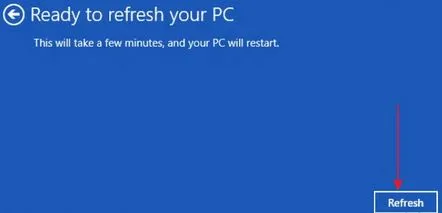
Kattintson a Frissítés gombra. Ezt követően az Újraindítás üzenetnek kell megjelennie a számítógépen. Ez azt jelenti, hogy a számítógép újraindul, nem kell semmit megnyomni. Ezután a Preparing to refresh your PC ablaknak kell megjelennie, majd a Refreshing your PC (0-100%). Ez az eljárás körülbelül 10-15 percig tart. Ezután más üzenetek jelennek meg előtted. Ismét nem nyúlunk semmihez. Várjuk a rendszer üdvözlését.
Egy másik módszer a rendszer visszaállítására
Javasoljuk, hogy tanulja meg, hogyan állíthatja vissza a Windows 8 rendszert a második módon. Haa rendszer nem indul el, akkor visszaállítjuk a Windows 8 rendszert csökkentett módból. Kapcsolja be a következőképpen: amíg a rendszer még nem indult el, a bekapcsológomb megnyomása után azonnal nyomja meg a Shift+F8 billentyűkombinációt (tartsa lenyomva a Shift billentyűt, és időnként nyomja meg az F8 billentyűt), amíg meg nem jelenik a módok listája (de ez nem működik minden esetben PC-k). Válassza a Biztonságos módot, és nyomja meg az Enter billentyűt. Kattintson az ablakban az adminisztrátor nevével ellátott képre. Ha szükséges, írja be a jelszót. Ezt követően egy asztali ablakot látunk a "Windows csökkentett módban fut" bejegyzéssel.
- Ezután nyomja meg a WindowsLogo+F billentyűkombinációt;
- Írja be az msconfig parancsot az ablakba, és kattintson az OK gombra.
Ezt követően a Rendszerkonfiguráció ablakban válassza a Boot lehetőséget, és jelölje be a Biztonságos rendszerindítás opciót. Ezután nyomja meg az Apply-OK-Restart gombot. Ezután ugyanazokat a műveleteket kell végrehajtania a Biztonságos rendszerindítás melletti hiányzó madárral, így visszaadja a normál rendszerindítást.
Windows 8 frissítés visszaállítása
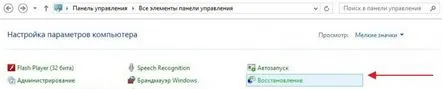
Szeretné megtanulni, hogyan állíthatja vissza a Windows 8 frissítéseit? De ez nagyon egyszerű: lépjen a Start, Vezérlőpult, Minden vezérlő, Helyreállítás menüpontra. Kiválasztjuk a megfelelő elemet.
Problémái vannak a Windows 7 visszaállításával?
Windows 7 rendszer visszaállítása
Nem tudja, hogyan válasszon PC merevlemezt?
számítógép merevlemezei
A Microsoft legfrissebb hírei
A bitráták előkészítése folyamatban van a Windows 9 kiadására
A kilences számjegyek számáról itt tájékozódhat.
A PC-piac 2014-ben összeomlott
Hogy mi menti meg a 2014-ben összeomlott PC-piacot, itt megtudhatja.
KövetkezőOlvassa el tovabba:
- A jelszó visszaállítása Windows 8 rendszeren
- A Windows 10 frissítéseinek teljes letiltására vonatkozó utasítások
- A rendszergazdai jelszó visszaállítása a Windows 10 rendszerbe való bejelentkezéskor (a Windows 7, 8 rendszerre is vonatkozik)
- A harci halak visszaállítása a Windows 8.1 rendszerindító képernyőjére
- 2 módszer a Windows XP jelszó visszaállítására